Pernahkah Anda membayangkan sebuah sistem yang mampu melacak setiap perubahan pada proyek Anda, memudahkan kolaborasi tim, dan mencegah kekacauan kode? Itulah keajaiban Git, sistem kontrol versi yang telah merevolusi pengembangan perangkat lunak. Bayangkan memiliki mesin waktu untuk kode Anda, memungkinkan untuk kembali ke versi sebelumnya, membandingkan perubahan, dan bekerja secara bersamaan tanpa tumpang tindih. Git bukanlah sekadar alat, melainkan kunci untuk efisiensi dan kolaborasi yang efektif dalam dunia pemrograman.
Panduan ini akan mengupas tuntas apa itu Git, mulai dari pengertian dasar hingga penggunaan praktis dalam kolaborasi tim. Anda akan mempelajari cara menginstal Git di berbagai sistem operasi, memahami konsep-konsep kunci seperti repositori, branching, dan merging, serta menguasai perintah-perintah Git yang penting. Selain itu, kita juga akan membahas platform hosting Git populer seperti GitHub, GitLab, dan Bitbucket, serta bagaimana memilih platform yang sesuai dengan kebutuhan Anda.
Pengertian Git
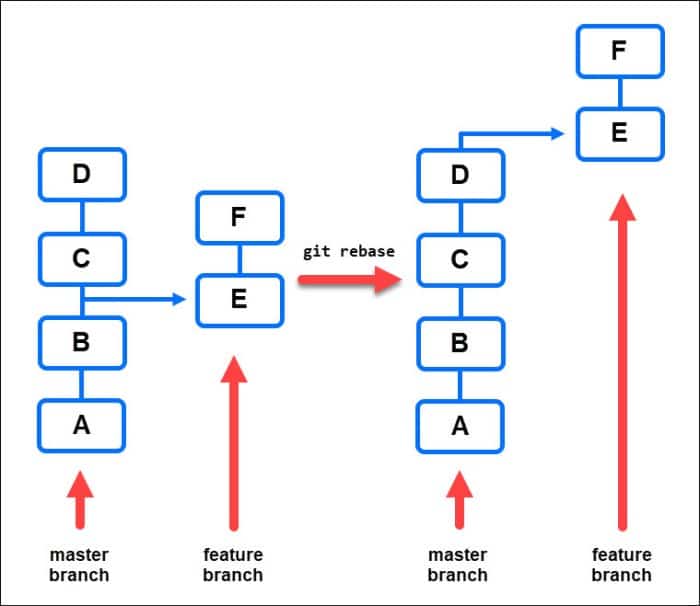
Bayangkan Anda sedang menulis sebuah novel. Anda menulis, mengedit, menambahkan bab baru, bahkan mungkin menghapus beberapa bagian. Sistem kontrol versi, seperti Git, adalah seperti mesin waktu untuk tulisan Anda. Ia menyimpan setiap perubahan yang Anda buat, memungkinkan Anda untuk kembali ke versi sebelumnya, membandingkan perubahan, dan bahkan bekerja sama dengan penulis lain tanpa merusak pekerjaan satu sama lain.
Git, secara sederhana, adalah sistem kontrol versi yang terdistribusi, yang berarti setiap pengembang memiliki salinan lengkap repositori (tempat penyimpanan kode) di komputer mereka sendiri.
Berbeda dengan sistem kontrol versi terpusat seperti SVN (Subversion), di mana hanya ada satu repositori pusat, Git memungkinkan setiap pengembang untuk memiliki repositori lokal mereka sendiri. Ini memberikan fleksibilitas dan kecepatan yang lebih tinggi, karena pengembang dapat melakukan perubahan dan menguji secara lokal tanpa harus selalu terhubung ke server pusat. Bayangkan SVN seperti perpustakaan umum, semua orang harus mengakses dan mengubah buku di tempat yang sama, sementara Git seperti memiliki perpustakaan pribadi yang bisa disinkronkan dengan perpustakaan umum.
Analogi Kehidupan Nyata Git
Analogi terbaik untuk Git adalah sebuah sistem pencatatan perubahan pada dokumen penting. Setiap kali Anda melakukan perubahan (menulis, menghapus, atau mengedit), sistem akan mencatat versi baru dokumen tersebut dengan timestamp dan deskripsi perubahan. Anda bisa kembali ke versi sebelumnya kapan saja, membandingkan perubahan antara dua versi, dan bahkan melihat siapa yang membuat perubahan tersebut (jika Anda bekerja dalam tim).
Manfaat Utama Git
Penggunaan Git dalam pengembangan perangkat lunak memberikan sejumlah keuntungan signifikan. Kemampuan untuk melacak perubahan kode secara detail memungkinkan pengembang untuk dengan mudah mengidentifikasi dan memperbaiki bug, mengembalikan perubahan yang tidak diinginkan, dan berkolaborasi secara efektif dalam tim. Lebih lanjut, Git memungkinkan manajemen kode sumber yang efisien dan terorganisir, memudahkan proses pengembangan perangkat lunak yang kompleks.
Skenario Penggunaan Git
Berikut adalah tiga skenario di mana Git terbukti sangat berguna:
- Pengembangan Perangkat Lunak Kolaboratif: Dalam tim pengembangan, Git memungkinkan beberapa pengembang untuk bekerja pada bagian kode yang sama secara simultan tanpa saling mengganggu. Setiap pengembang dapat melakukan perubahan pada repositori lokal mereka, dan kemudian menggabungkan perubahan tersebut ke repositori utama setelah pengujian yang menyeluruh.
- Pengelolaan Versi Kode: Git memungkinkan Anda untuk menyimpan riwayat lengkap setiap perubahan kode, sehingga Anda dapat dengan mudah kembali ke versi sebelumnya jika terjadi kesalahan atau ingin melihat perubahan yang telah dibuat di masa lalu. Ini sangat berharga ketika menghadapi bug atau ingin memahami evolusi suatu fitur.
- Penggunaan dalam Proyek Open Source: Git menjadi tulang punggung banyak proyek open source, memungkinkan kontributor dari seluruh dunia untuk bekerja sama dan berkontribusi pada proyek yang sama. Sistem ini memudahkan untuk melacak perubahan dari berbagai kontributor dan memastikan integritas kode.
Instalasi Git
Menguasai Git adalah kunci untuk kolaborasi pengembangan perangkat lunak yang efisien dan efektif. Langkah pertama untuk menjelajahi dunia Git yang menakjubkan ini adalah instalasinya. Proses instalasi relatif mudah di berbagai sistem operasi, dan panduan berikut akan memandu Anda melalui langkah-langkahnya di Windows, macOS, dan Linux. Dengan Git terpasang, Anda siap untuk memulai perjalanan mengelola kode Anda dengan lancar dan terorganisir.
Instalasi Git di Windows
Instalasi Git di Windows sangat mudah berkat Git for Windows, sebuah proyek yang menyediakan paket instalasi yang komprehensif. Anda dapat mengunduh installer dari situs web resmi Git. Setelah mengunduh, jalankan file installer dan ikuti petunjuk di layar. Prosesnya intuitif dan sebagian besar bersifat klik-dan-jalankan. Perhatikan pilihan konfigurasi selama instalasi, terutama pilihan editor default dan pengaturan baris perintah.
Pengaturan ini dapat disesuaikan nanti jika diperlukan.
Instalasi Git di macOS
Di macOS, Anda dapat menginstal Git melalui beberapa cara. Cara termudah adalah menggunakan Homebrew, manajer paket populer untuk macOS. Jika Anda belum menginstal Homebrew, Anda perlu menginstalnya terlebih dahulu. Setelah Homebrew terpasang, ketikkan perintah brew install git di terminal. Homebrew akan mengunduh dan menginstal Git secara otomatis.
Alternatifnya, Anda dapat mengunduh installer Git langsung dari situs web resmi Git dan menjalankannya seperti di Windows. Proses instalasi akan memandu Anda melalui langkah-langkah yang diperlukan.
Instalasi Git di Linux
Instalasi Git di Linux bervariasi tergantung distribusi yang Anda gunakan. Sebagian besar distribusi Linux menyediakan Git melalui manajer paket mereka. Sebagai contoh, di Debian/Ubuntu, Anda dapat menggunakan perintah sudo apt-get install git. Di Fedora/CentOS/RHEL, Anda dapat menggunakan perintah sudo yum install git atau sudo dnf install git. Setelah mengeksekusi perintah ini, manajer paket akan mengunduh dan menginstal Git beserta dependensi yang diperlukan.
Prosesnya sederhana dan cepat, selaras dengan filosofi kemudahan penggunaan Linux.
Verifikasi Instalasi Git
Setelah instalasi selesai, penting untuk memverifikasi bahwa Git telah terpasang dengan benar dan berfungsi. Cara termudah adalah dengan membuka terminal atau command prompt dan mengetikkan perintah git --version. Jika Git terpasang dengan benar, perintah ini akan menampilkan nomor versi Git yang terinstal. Informasi ini memastikan bahwa proses instalasi berhasil dan Anda siap untuk menggunakan Git.
Perbandingan Langkah Instalasi Git
| Sistem Operasi | Metode Instalasi | Perintah (jika ada) | Catatan |
|---|---|---|---|
| Windows | Installer dari situs resmi Git | – | Proses instalasi berbasis GUI yang mudah diikuti. |
| macOS | Homebrew atau installer dari situs resmi Git | brew install git (Homebrew) |
Homebrew direkomendasikan untuk kemudahan manajemen paket. |
| Linux (Contoh: Debian/Ubuntu) | Manajer paket sistem | sudo apt-get install git |
Perintah bervariasi tergantung distribusi Linux. |
Konsep Dasar Git
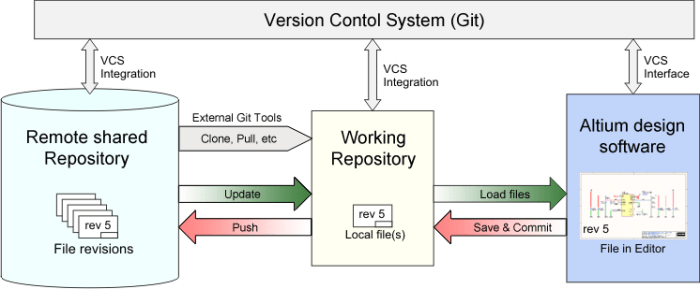
Git, sistem kontrol versi terdistribusi yang revolusioner, memungkinkan kolaborasi tim pengembangan perangkat lunak yang efisien dan terorganisir. Memahami konsep dasarnya adalah kunci untuk menguasai kekuatan Git dan meningkatkan produktivitas Anda. Mari kita selami beberapa konsep kunci yang akan membantu Anda memulai perjalanan Git Anda.
Repositori Git
Bayangkan repositori Git sebagai sebuah gudang penyimpanan yang menyimpan semua versi kode program Anda, lengkap dengan riwayat perubahannya. Setiap perubahan yang Anda buat akan dicatat, memungkinkan Anda untuk kembali ke versi sebelumnya jika diperlukan. Repositori ini bisa lokal (hanya ada di komputer Anda) atau remote (tersimpan di server seperti GitHub, GitLab, atau Bitbucket), memungkinkan kolaborasi dengan tim Anda.
Perbedaan `git init`, `git clone`, dan `git pull`
Ketiga perintah ini memiliki fungsi yang berbeda dalam mengelola repositori Git. Perbedaannya terletak pada bagaimana mereka berinteraksi dengan repositori lokal dan remote.
git init: Membuat repositori Git baru di direktori lokal Anda. Ini adalah langkah pertama untuk mulai melacak perubahan pada proyek Anda.git clone: Menggandakan repositori Git yang sudah ada (biasanya remote) ke komputer lokal Anda. Ini memungkinkan Anda untuk mulai bekerja pada proyek yang sudah ada.git pull: Mengunduh perubahan terbaru dari repositori remote ke repositori lokal Anda. Penting untuk dilakukan sebelum Anda mulai mengerjakan proyek untuk memastikan Anda memiliki versi terbaru.
Perbedaan `git add`, `git commit`, dan `git push`
Ketiga perintah ini merupakan tahapan penting dalam siklus hidup pengelolaan perubahan kode dengan Git. Mereka bekerja secara berurutan untuk menyimpan dan membagikan perubahan Anda.
git add: Menambahkan perubahan file Anda ke area staging. Area staging ini seperti tempat persiapan sebelum perubahan benar-benar disimpan secara permanen.git commit: Menyimpan perubahan yang telah di-stage ke repositori lokal Anda. Anda perlu memberikan pesan singkat yang menjelaskan perubahan yang Anda buat.git push: Mengunggah perubahan yang telah di-commit dari repositori lokal Anda ke repositori remote. Ini memungkinkan tim Anda untuk mengakses perubahan terbaru yang telah Anda buat.
Fungsi `.gitignore`
File .gitignore adalah file konfigurasi yang sangat penting. File ini menentukan file atau direktori mana yang
-tidak* perlu dilacak oleh Git. Ini berguna untuk menghindari penyimpanan file-file yang tidak perlu, seperti file konfigurasi sementara, file hasil kompilasi, atau file-file besar yang tidak relevan dengan kode program Anda. Dengan demikian, repositori Anda akan lebih bersih dan efisien.
Alur Kerja Dasar Git
Diagram alir berikut menggambarkan alur kerja dasar Git, dari membuat perubahan hingga membagikannya ke repositori remote.
| Langkah | Aksi | Perintah Git |
|---|---|---|
| 1. Modifikasi File | Ubah file proyek Anda. | – |
| 2. Staging Perubahan | Tambahkan perubahan ke area staging. | git add . |
| 3. Commit Perubahan | Simpan perubahan ke repositori lokal. | git commit -m "Pesan commit" |
| 4. Push ke Remote | Unggah perubahan ke repositori remote. | git push origin main |
Git Umum
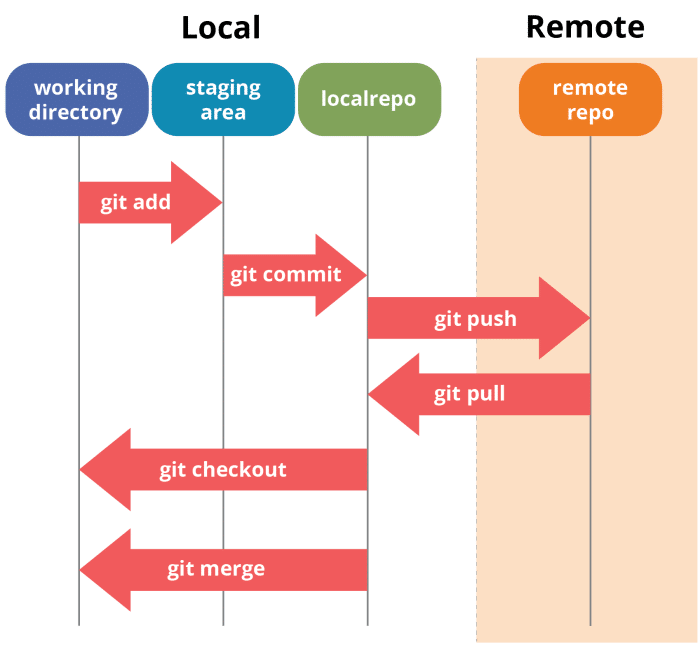
Setelah mengenal dasar-dasar Git, mari kita dalami beberapa perintah penting yang akan menjadi senjata andalan Anda dalam mengelola repositori Git. Perintah-perintah ini akan membantu Anda memantau perubahan, menelusuri riwayat, dan mengelola cabang proyek Anda dengan efisien dan efektif. Kemampuan menguasai perintah-perintah ini akan meningkatkan produktivitas dan kolaborasi Anda dalam pengembangan perangkat lunak.
Git Status
Perintah git status adalah sahabat terbaik Anda untuk melihat status repositori Git Anda saat ini. Ia akan menunjukkan file-file mana yang telah diubah, ditambahkan, atau dihapus sejak commit terakhir. Informasi ini krusial sebelum melakukan commit atau push, memastikan Anda hanya menyimpan perubahan yang diinginkan.
Contoh penggunaan:
git statusOutputnya akan menampilkan sesuatu seperti:
On branch main
Changes to be committed:
(use "git rm --cached ..." to unstage)
modified: README.md
Changes not staged for commit:
(use "git add ..." to update what will be committed)
modified: script.sh
deleted: unused_file.txt
Untracked files:
(use "git add ..." to include in what will be committed)
new_feature.cpp
Dari contoh di atas, kita tahu bahwa README.md siap untuk di- commit, script.sh telah dimodifikasi tetapi belum siap untuk di- commit, unused_file.txt telah dihapus, dan new_feature.cpp adalah file baru yang belum terlacak oleh Git.
Git Log
Perintah git log memungkinkan Anda untuk menelusuri riwayat commit pada repositori Anda. Ini sangat penting untuk memahami perubahan yang telah terjadi, siapa yang membuatnya, dan kapan perubahan tersebut dilakukan. Anda dapat melacak perubahan kode, menemukan bug, atau bahkan membalikkan perubahan jika diperlukan.
Contoh penggunaan:
git logOutputnya akan menampilkan daftar commit, termasuk hash ID, pesan commit, penulis, dan tanggal. Anda dapat menggunakan opsi seperti --oneline untuk tampilan yang lebih ringkas atau --graph untuk melihat percabangan riwayat commit.
git log --onelineGit Diff
Perintah git diff menunjukkan perbedaan antara dua commit, atau antara staging area dan working directory. Ini sangat membantu untuk meninjau perubahan yang akan Anda commit, memastikan bahwa semuanya sesuai dengan yang diharapkan dan tidak ada kesalahan yang tidak terdeteksi.
Contoh penggunaan:
git diffPerintah ini akan menampilkan perbedaan antara working directory dan staging area. Untuk membandingkan dua commit, gunakan:
git diff Outputnya akan menampilkan baris-baris kode yang ditambahkan, dihapus, atau diubah.
Git Branch
Perintah git branch digunakan untuk mengelola cabang ( branch) dalam repositori Anda. Cabang memungkinkan Anda untuk bekerja pada fitur atau perbaikan bug secara terpisah tanpa mengganggu kode utama ( main branch). Ini sangat penting untuk pengembangan perangkat lunak yang kolaboratif dan terstruktur.
Contoh penggunaan:
git branchMenampilkan daftar cabang yang ada. Untuk membuat cabang baru:
git branch Untuk beralih ke cabang yang berbeda:
git checkout Git Merge
Perintah git merge menggabungkan perubahan dari satu cabang ke cabang lainnya. Setelah menyelesaikan pekerjaan pada cabang fitur, Anda dapat menggabungkannya kembali ke cabang utama untuk mengintegrasikan perubahan tersebut ke dalam kode utama proyek. Proses ini memerlukan pemahaman yang baik tentang konflik merge dan cara mengatasinya.
Contoh penggunaan:
Setelah beralih ke cabang main, Anda dapat menggabungkan cabang feature_x dengan:
git merge feature_xJika terjadi konflik, Git akan menandai area konflik dalam file yang terlibat, dan Anda perlu menyelesaikan konflik secara manual sebelum menyelesaikan merge.
Menggunakan Git untuk Kolaborasi
Bayangkan sebuah tim yang mengerjakan proyek besar secara bersamaan. Tanpa sistem kontrol versi yang handal, kekacauan akan terjadi: file tumpang tindih, kode hilang, dan frustasi yang tak berujung. Git hadir sebagai penyelamat, memungkinkan kolaborasi yang efisien dan terorganisir. Dengan Git, setiap anggota tim dapat berkontribusi secara independen, sambil memastikan integritas dan riwayat proyek tetap terjaga. Mari kita telusuri bagaimana Git memfasilitasi kolaborasi tim yang efektif.
Branching dan Merging dalam Kolaborasi
Konsep branching dan merging adalah inti dari kolaborasi Git. Branching memungkinkan setiap anggota tim untuk bekerja pada fitur atau perbaikan bug secara terpisah tanpa mengganggu pekerjaan orang lain. Bayangkan sebuah cabang baru yang tumbuh dari batang utama ( main branch). Di cabang ini, Anda bebas bereksperimen dan membuat perubahan tanpa risiko merusak kode utama. Setelah perubahan selesai dan teruji, cabang tersebut dapat digabungkan ( merged) kembali ke main branch, mengintegrasikan perubahan Anda ke dalam proyek utama.
Misalnya, seorang desainer dapat membuat cabang baru untuk mendesain ulang antarmuka pengguna, sementara seorang pengembang dapat membuat cabang lain untuk memperbaiki bug. Kedua cabang tersebut dapat dikembangkan secara paralel tanpa saling mengganggu. Setelah selesai, perubahannya digabungkan dengan aman ke dalam proyek utama.
Mengatasi Konflik Merge
Kadang-kadang, ketika menggabungkan cabang, terjadi konflik merge. Ini terjadi ketika dua atau lebih orang telah mengubah bagian kode yang sama. Git akan menandai konflik tersebut, dan Anda perlu menyelesaikannya secara manual dengan memilih perubahan mana yang ingin dipertahankan. Git menyediakan alat yang user-friendly untuk membandingkan dan menggabungkan perubahan, memastikan Anda dapat menyelesaikan konflik dengan cepat dan efisien. Anda dapat melihat perubahan yang saling bertentangan, dan secara manual memilih versi yang tepat sebelum menyelesaikan penggabungan.
Contoh Skenario Kolaborasi dengan Git
Mari kita bayangkan sebuah tim yang mengembangkan aplikasi web. Tim terdiri dari tiga orang: A (desainer), B (pengembang front-end), dan C (pengembang back-end).
- A membuat cabang baru bernama “desain-baru” untuk mendesain ulang halaman utama.
- B membuat cabang baru bernama “fix-bug-login” untuk memperbaiki bug pada halaman login.
- C membuat cabang baru bernama “api-v2” untuk mengembangkan API versi 2.
- Setelah menyelesaikan pekerjaannya, A, B, dan C masing-masing melakukan merge cabang mereka ke main branch. Jika terjadi konflik, mereka akan menyelesaikannya secara manual.
- Setelah merge, perubahan dari ketiga anggota tim terintegrasi ke dalam aplikasi web.
Keuntungan Menggunakan Git untuk Kolaborasi
Git memungkinkan kolaborasi yang efisien dan terorganisir, mengurangi risiko kesalahan, dan meningkatkan kecepatan pengembangan. Dengan branching dan merging, setiap anggota tim dapat bekerja secara independen tanpa mengganggu satu sama lain. Git juga menyediakan riwayat lengkap semua perubahan, memudahkan untuk melacak kesalahan dan mengembalikan ke versi sebelumnya jika diperlukan. Singkatnya, Git adalah alat yang tak ternilai harganya untuk tim pengembangan perangkat lunak modern.
Platform Hosting Git
Setelah menguasai dasar-dasar Git, langkah selanjutnya adalah memilih platform hosting yang tepat untuk menyimpan dan mengelola repositori Anda. Platform hosting Git menyediakan berbagai fitur kolaboratif dan manajemen proyek yang mempermudah kerja tim dan meningkatkan efisiensi pengembangan perangkat lunak. Memilih platform yang tepat sangat penting untuk mendukung alur kerja Anda dan memastikan proyek Anda berjalan lancar.
Beberapa platform terpopuler menawarkan berbagai fitur, mulai dari manajemen isu hingga integrasi CI/CD (Continuous Integration/Continuous Deployment). Pemahaman perbedaan fitur-fitur tersebut akan membantu Anda menentukan platform mana yang paling sesuai dengan kebutuhan proyek Anda.
Platform Hosting Git Populer
GitHub, GitLab, dan Bitbucket merupakan tiga platform hosting Git yang paling banyak digunakan. Ketiganya menawarkan fitur inti yang serupa, tetapi memiliki perbedaan penting dalam hal fitur tambahan, harga, dan pendekatan komunitas.
- GitHub: Terkenal karena komunitasnya yang besar dan aktif, GitHub merupakan pilihan populer bagi proyek open-source dan perusahaan skala besar. Ia menawarkan fitur kolaborasi yang kuat, integrasi dengan berbagai alat pengembangan, dan pilihan paket berbayar dengan fitur tambahan seperti akses privat dan CI/CD.
- GitLab: GitLab menawarkan solusi terintegrasi yang mencakup manajemen proyek, CI/CD, dan keamanan. Fitur-fitur ini terintegrasi dengan baik, membuat GitLab pilihan yang menarik bagi tim yang mencari solusi lengkap dalam satu platform. GitLab juga menyediakan opsi open-source dan berbayar.
- Bitbucket: Bitbucket sering dipilih karena integrasinya yang erat dengan Atlassian suite, termasuk Jira dan Trello. Ini membuatnya ideal untuk tim yang sudah menggunakan alat-alat Atlassian untuk manajemen proyek. Bitbucket juga menawarkan rencana gratis yang cocok untuk tim kecil dan proyek pribadi.
Membuat Repositori Baru di GitHub
Membuat repositori baru di GitHub sangat mudah. Setelah masuk ke akun Anda, ikuti langkah-langkah berikut:
- Klik tombol “+” di pojok kanan atas dan pilih “New repository”.
- Beri nama repositori Anda (misalnya, “my-first-repo”).
- Tambahkan deskripsi singkat (opsional).
- Pilih apakah repositori Anda bersifat publik atau privat.
- Pilih apakah Anda ingin menginisialisasi repositori dengan README file, .gitignore, atau lisensi.
- Klik tombol “Create repository”.
Setelah repositori dibuat, Anda akan mendapatkan URL unik untuk mengaksesnya. URL ini akan digunakan untuk melakukan push dan pull kode Anda.
Melakukan Push dan Pull dari Repositori Remote
Setelah membuat repositori di platform hosting Git, Anda perlu menghubungkan repositori lokal Anda dengan repositori remote. `push` digunakan untuk mengunggah perubahan dari repositori lokal ke repositori remote, sementara `pull` digunakan untuk mengunduh perubahan dari repositori remote ke repositori lokal.
Berikut contoh perintahnya:
git remote add origin
Perintah di atas menambahkan repositori remote dengan nama “origin”. Ganti
git push -u origin main
Perintah ini melakukan push cabang `main` ke repositori remote “origin”. Flag `-u` akan mengatur cabang `main` lokal untuk melacak cabang `main` remote.
git pull origin main
Perintah ini melakukan pull perubahan dari cabang `main` remote “origin” ke repositori lokal.
Memilih Platform Hosting Git yang Tepat
Pemilihan platform hosting Git bergantung pada beberapa faktor, termasuk ukuran tim, jenis proyek, kebutuhan kolaborasi, dan anggaran. Berikut panduan singkatnya:
| Faktor | GitHub | GitLab | Bitbucket |
|---|---|---|---|
| Ukuran Tim | Tim besar hingga kecil | Tim besar hingga kecil | Tim kecil hingga menengah |
| Jenis Proyek | Open-source dan privat | Open-source dan privat | Privat, integrasi dengan Atlassian |
| Kolaborasi | Sangat kuat, komunitas besar | Terintegrasi dengan manajemen proyek | Integrasi dengan Jira dan Trello |
| Harga | Opsi gratis dan berbayar | Opsi gratis dan berbayar | Opsi gratis dan berbayar |
Pertimbangkan kebutuhan spesifik proyek Anda sebelum membuat keputusan. Jika Anda membutuhkan kolaborasi yang kuat dan komunitas yang besar, GitHub mungkin pilihan yang tepat. Jika Anda membutuhkan solusi terintegrasi untuk manajemen proyek dan CI/CD, GitLab bisa menjadi pilihan yang lebih baik. Dan jika Anda sudah menggunakan alat-alat Atlassian, Bitbucket adalah pilihan yang ideal.
Menguasai Git tidak hanya meningkatkan produktivitas Anda sebagai pengembang, tetapi juga membuka pintu menuju kolaborasi yang lebih lancar dan efisien. Dengan pemahaman yang mendalam tentang konsep-konsep kunci dan perintah-perintah Git, Anda akan mampu mengelola proyek-proyek perangkat lunak dengan lebih efektif, menghindari konflik kode, dan melacak setiap perubahan dengan presisi. Jadi, mulailah petualangan Anda dengan Git dan rasakan transformasi dalam cara Anda mengembangkan perangkat lunak.
Tanya Jawab Umum
Apa perbedaan utama antara Git dan GitHub?
Git adalah sistem kontrol versi terdistribusi, sementara GitHub adalah platform hosting untuk repositori Git. Git adalah perangkat lunak yang Anda instal di komputer Anda, sedangkan GitHub adalah situs web tempat Anda menyimpan dan berbagi repositori Git Anda.
Bagaimana cara membatalkan commit terakhir saya?
Anda dapat membatalkan commit terakhir dengan perintah `git reset –soft HEAD~1`. Perintah ini akan mengembalikan perubahan dari commit terakhir ke area staging.
Apa itu Git Stashing?
Git stash adalah fitur yang memungkinkan Anda untuk menyimpan perubahan yang belum di-commit secara sementara, tanpa harus melakukan commit. Hal ini berguna jika Anda perlu beralih ke cabang lain atau melakukan pekerjaan lain sementara.
Bagaimana cara mengabaikan file tertentu dari Git?
Tambahkan nama file atau pola file ke dalam file `.gitignore` di root repositori Anda.